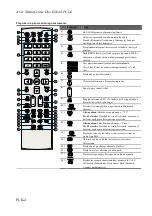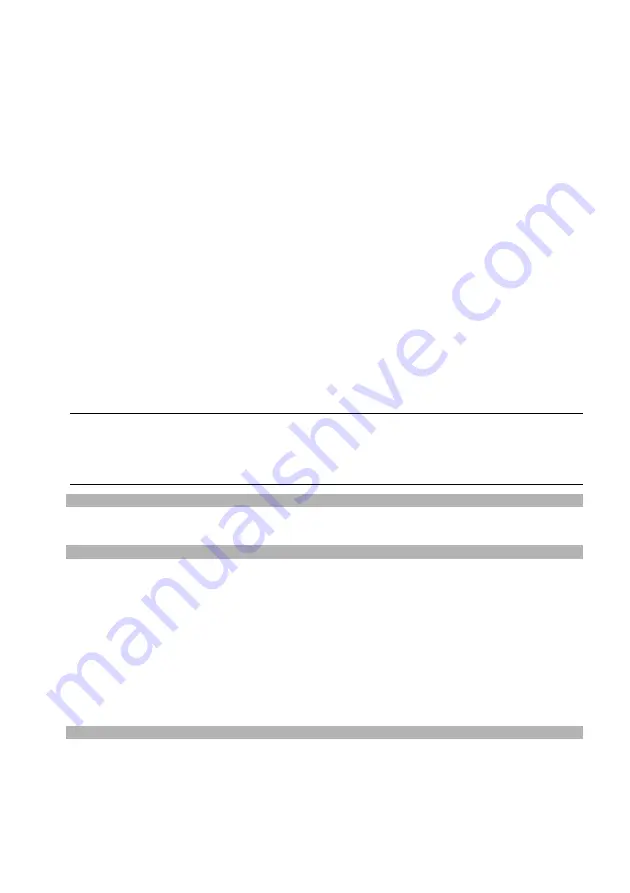
AVer MediaCenter Duo Hybrid PCI-E
VIT-2
5.
ðọ
c th
ỏ
a thu
ậ
n gi
ấ
y phép và n
ế
u b
ạ
n ch
ấ
p nh
ậ
n các
ñ
i
ề
u kho
ả
n, ch
ọ
n “I accept the terms of the license agreement” và b
ấ
m
Next (Ti
ế
p).
6.
Ch
ọ
n Complete (
Hoà
n t
ấ
t)
ñể
cài
ñặ
t m
ọ
i ph
ầ
n m
ề
m c
ầ
n thi
ế
t, g
ồ
m AVer MediaCenter, Acrobat Reader, DirectX 9.0c
và Drivers (
Trì
nh
ñ
i
ề
u khi
ể
n). Sau
ñ
ó b
ấ
m Next (Ti
ế
p).
ðố
i v
ớ
i nh
ữ
ng ng
ườ
i dùng nâng cao thì nên ch
ọ
n Tùy ch
ỉ
nh
ñể
ch
ọ
n ph
ầ
n m
ề
m b
ạ
n mu
ố
n.
ðể
ch
ọ
n m
ộ
t th
ư
m
ụ
c
ñế
n khác, click vào Browse.
7.
Trong h
ộ
p tho
ạ
i “Hoàn thành Cài
ñặ
t Wizard”, n
ế
u b
ạ
n
ñượ
c h
ướ
ng d
ẫ
n kh
ở
i
ñộ
ng l
ạ
i máy vi tính c
ủ
a mình, ch
ọ
n Có.
8.
Sau
ñ
ó b
ấ
m K
ế
t thúc
ñể
hoàn thành cài
ñặ
t.
Cài
ñặ
t các Trình
ð
i
ề
u khi
ể
n và
Ứ
ng d
ụ
ng trong Windows Vista™
1.
H
ộ
p tho
ạ
i “Tìm th
ấ
y trình Wizard Ph
ầ
n c
ứ
ng M
ớ
i” s
ẽ
xu
ấ
t hi
ệ
n. Ch
ỉ
c
ầ
n b
ấ
m B
ỏ
ñể
b
ỏ
qua nh
ữ
ng th
ủ
t
ụ
c cài
ñặ
t trình
Wizard.
2.
ðư
a CD cài
ñặ
t vào trong
ổ
CD-ROM.
3.
Khi h
ộ
p tho
ạ
i “AutoPlay” hi
ể
n th
ị
, ch
ọ
n Run Autorun.exe.
4.
Khi màn hình cài
ñặ
t chính hi
ể
n th
ị
, ch
ọ
n Install AVer MediaCenter (
Cà
i
ð
i
ề
u khi
ể
n AVer MediaCenter).
5.
N
ế
u h
ộ
p tho
ạ
i “User Account Control” hi
ể
n th
ị
, ch
ọ
n Allow
ñể
ti
ế
p t
ụ
c quá trình.
6.
Click vào Next
ñể
ti
ế
p t
ụ
c quá trình cài
ñặ
t.
7.
ðọ
c th
ỏ
a thu
ậ
n gi
ấ
y phép và n
ế
u b
ạ
n ch
ấ
p nh
ậ
n các
ñ
i
ề
u kho
ả
n, ch
ọ
n “I accept the terms of the license agreement” và b
ấ
m
Next (Ti
ế
p).
8.
Ch
ọ
n Complete (
Hoà
n t
ấ
t)
ñể
cài
ñặ
t m
ọ
i ph
ầ
n m
ề
m c
ầ
n thi
ế
t, g
ồ
m AVer MediaCenter, Acrobat Reader, DirectX 9.0c
và Drivers (
Trì
nh
ñ
i
ề
u khi
ể
n). Sau
ñ
ó b
ấ
m Next (Ti
ế
p).
ðố
i v
ớ
i nh
ữ
ng ng
ườ
i dùng nâng cao thì nên ch
ọ
n Tùy ch
ỉ
nh
ñể
ch
ọ
n ph
ầ
n m
ề
m b
ạ
n mu
ố
n.
ðể
ch
ọ
n m
ộ
t th
ư
m
ụ
c
ñế
n khác, click vào Browse.
9.
Sau
ñ
ó b
ấ
m K
ế
t thúc
ñể
hoàn thành cài
ñặ
t.
CHÚ Ý:
1.
N
ế
u DirectX 9.0c hay các ph
ầ
n m
ề
m trên còn ch
ư
a
ñượ
c cài
ñặ
t vào h
ệ
th
ố
ng c
ủ
a b
ạ
n, thông th
ườ
ng thì CD cài
ñặ
t s
ẽ
t
ự
ñộ
ng cài
ñặ
t ph
ầ
n m
ề
m này trong quá trình cài
ñặ
t. Hãy
ñả
m b
ả
o r
ằ
ng h
ệ
th
ố
ng c
ủ
a b
ạ
n
ñượ
c cài
ñặ
t DirectX 9.0c hay
nh
ữ
ng ph
ầ
n m
ề
m trên
ñể
ph
ầ
n m
ề
m ti
ệ
n ích TV có th
ể
ho
ạ
t
ñộ
ng t
ố
t.
2.
N
ế
u h
ệ
th
ố
ng c
ủ
a b
ạ
n không h
ỗ
tr
ợ
Acrobat Reader, thu
ậ
t s
ĩ
cài
ñặ
t s
ẽ
t
ự
ñộ
ng xu
ấ
t hi
ệ
n trong quá trình cài
ñặ
t.
Kích ho
ạ
t
Ứ
ng d
ụ
ng AVer MediaCenter
ðể
kh
ở
i
ñộ
ng
ứ
ng d
ụ
ng AVer MediaCenter t
ừ
menu Programs, b
ấ
m Start (B
ắ
t
ñầ
u), vào Programs (Ch
ươ
ng
trì
nh), ch
ọ
n AVerMedia, AVer MediaCenter và sau
ñ
ó b
ấ
m AVer MediaCenter.
Tháo cài
ñặ
t
Ứ
ng d
ụ
ng và các Trình
ð
i
ề
u khi
ể
n
-- Windows XP --
ðể
h
ủ
y
ứ
ng d
ụ
ng ph
ầ
n m
ề
m tivi
ñ
ã cài
ñặ
t t
ừ
h
ệ
th
ố
ng, ch
ỉ
c
ầ
n ch
ọ
n Start (B
ắ
t
ñầ
u)
Progra ms (Ch
ươ
ng
trì
nh)
AVerMedia
AVer MediaCenter
Uninstaller (G
ỡ cà
i
ñặ
t)
Remove All (
Loạ
i
bỏ
t
ấ
t)
Next
(Ti
ế
p)
OK
Finish (
Hoà
n t
ấ
t).
--Windows Vista™ --
1.
ðể
xóa
ứ
ng d
ụ
ng ph
ầ
n m
ề
m TV
ñ
ã
ñượ
c cài
ñặ
t t
ừ
h
ệ
th
ố
ng, ch
ỉ
c
ầ
n ch
ọ
n Start
All Programs
AVerMedia
AVer MediaCenter.
2.
Click chu
ộ
t ph
ả
i vào Uninstaller. Khi m
ộ
t menu b
ậ
t lên hi
ể
n th
ị
, ch
ọ
n Run as administrator.
3.
Khi h
ộ
p tho
ạ
i “User Account Control” hi
ể
n th
ị
, ch
ọ
n Allow.
4.
Ch
ọ
n Re move All
Next
OK
Finish
ð
i
ề
u khi
ể
n T
ừ
xa
Sau khi
cà
i
ñặ
t b
ộ
ph
ậ
n
ñ
i
ề
u khi
ể
n
và cá
c
ứ
ng
dụ
ng,
bạ
n
có
th
ể
s
ử dụ
ng
ñ
i
ề
u khi
ể
n t
ừ
xa
ñể
m
ở
/ t
ắ
t ch
ươ
ng
trì
nh,
chọ
n
cá
c kênh,
ñ
i
ề
u
chỉ
nh âm thanh...
Summary of Contents for Duo Hybrid PCI-E
Page 22: ...AVerTV Duo Hybrid PCI E ELL 6 34...
Page 28: ...AVerTV Duo Hybrid PCI E SKY 6...
Page 39: ......